Đôi lúc các công cụ mặc định không làm thỏa mãn được người dùng thì đó là lúc để cho các phần mềm thứ 3 hỗ trợ. Với các phần mềm thay đổi độ sáng, tương phản màn hình sau đây sẽ giúp cho người dùng tự mình quyết định được màu sắc trên màn hình máy tính mình sử dụng.
Với các phần mềm thay đổi độ sáng, tương phản màn hình trong bài viết này bạn đọc sẽ biết được thêm một vài phần mềm rất hữu ích. Có phần mềm có thể tăng giảm độ sáng màn hình, có phần mềm thay đổi độ tương phản nhưng cũng có phần mềm có thể tăng giảm độ sáng màn hình lẫn cả độ tương phản.

Bạn đọc có thể tham khảo và kết hợp một hoặc nhiều phần mềm thay đổi độ sáng, tương phản màn hình sao cho ra được kết quả phù hợp với mắt của mình nhất. Các phần mềm thay đổi độ sáng, tương phản màn hình sau đây đều đáp ứng tiêu chí nhỏ gọn, hoàn toàn miễn phí, dễ sử dụng và an toàn với hệ thống của bạn.
Top phần mềm thay đổi độ sáng, tương phản màn hình
1. Phần mềm đổi độ sáng màn hình F.lux
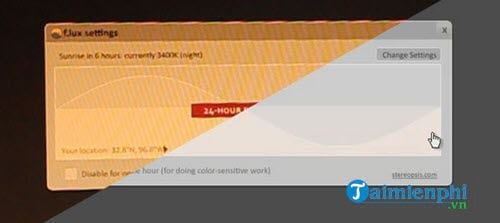
- Tải F.lux về máy tính tại đây, download F.lux.
F.lux là phần mềm điều chỉnh độ sáng màn hình theo ý thích, phù hợp với mắt nhìn bằng cách nhận diện và tự cân bằng với điều kiện ánh sáng xung quanh. Phần mềm này hỗ trợ cấu hình màu sắc cho bộ hiệu chỉnh phần cứng, làm màu của màn hình hiển thị dễ chịu hơn, nhưng vẫn giữ nguyên những chi tiết về shadow, skintone và màu trời. Ngoài ra, F.lux còn kết hợp với các tổ hợp phím nóng để bạn thực hiện điều chỉnh độ sáng tiện lợi hơn giúp bảo vệ mắt tốt hơn cho người sử dụng máy tính tránh khỏi ánh sáng xanh phát ra.
Các tính năng chính của F.lux:
- Tự động điều chỉnh độ sáng màn hình
- Nhận diện điều kiện ánh sáng xung quanh
- Hỗ trợ cấu hình màu sắc cho bộ hiệu chỉnh phần cứng
- Cung cấp bản đồ để tiện theo dõi
- Hỗ trợ phím nóng hiệu quả
2. Phần mềm Desktop Lighter

- Tải Desktop Lighter tại đây, download Desktop Lighter.
Desktop Lighter là phần mềm thay đổi độ sáng, tương phản màn hình bằng thanh trượt hiển thị hoặc tổ hợp phím tắt của chương trình Ctrl+ và Ctrl+>. Việc điều chỉnh các thông số này vừa giúp cho máy tính của bạn tiết kiệm được năng lượng, vừa góp phần bảo vệ cho đôi mắt của bạn khi làm việc lâu trước máy tính.
Desktop Lighter cho phép người dùng khả năng điều chỉnh độ sáng tối, độ tương phản của màn hình máy tính hiệu quả. Nhờ đó bạn có thể chỉnh độ sáng màn hình theo ánh sáng phù hợp với mắt của mình nhất để làm việc hiệu quả hơn.
Những tính năng chính của Desktop Lighter:
- Điều chỉnh độ sáng tối của màn hình máy tính hiệu quả.
- Hỗ trợ thay đổi độ tương phản trên màn hình máy tính bàn và laptop.
- Giao diện đơn giản và dễ dàng sử dụng với mọi người dùng.
- Tương thích hoạt động trên hầu hết các hệ điều hành của Windows.
3. Phần mềm Iris

- Tải Iris về máy tính tại đây, download Iris.
Iris là phần mềm thay đổi độ sáng, tương phản màn hình rất cần thiết đối với những ai thường xuyên làm việc lâu với máy tính, với chức năng giảm nhiệt độ màu của màn hình hay giảm độ sáng để bảo vệ cho đôi mắt của mình. Iris là một trong những phần mềm thay đổi độ sáng, tương phản màn hình bảo vệ người dùng tốt nhất hiện nay.
Các tính năng chính của Iri:
- Điều chỉnh ánh sáng màn hình bảo vệ mắt.
- Tự động điều chỉnh ánh sáng theo ngày và đêm.
- Nhiều chế độ ánh sáng phù hợp với nhu cầu công việc của từng người.
- Nhỏ gọn, hoạt động ngầm dưới khay hệ thống.
4. Phần mềm Gamma Panel

- Tải Gamma Panel về máy tính tại đây, download Gamma Panel.
Gamma Panel là phần mềm thay đổi độ sáng, tương phản màn hình và cả gamma của màn hình máy tính trực tiếp. Điều này rất quan trọng khi bạn làm việc nhiều trên máy tính như chơi game, xem phim hay sử dụng các phần mềm đồ họa. Phần mềm cho phép bạn kết hợp với các tổ hợp phím mặc định để thay đổi các thuộc tính nhanh hơn khi bạn chơi game, xem phim hay lướt web được tối ưu nhất.
Các tính năng chính của Gamma Panel:
- Điều chỉnh độ sáng, độ tương phản, gamma màn hình.
- Điều chỉnh màn hình bằng phím tắt.
- Tự động lưu cài đặt sau khi tắt.
- Ứng dụng chạy nền không tốn tài nguyên máy tính.
5. Phần mềm ScreenBright

- Tải ScreenBright tại đây, download ScreenBright.
ScreenBright là phần mềm thay đổi độ sáng, tương phản màn sao cho phù hợp nhất với ánh sáng xung quanh cũng như để bảo vệ đôi mắt của bạn khi làm việc với thời gian dài trước màn hình. Bạn có thể sử dụng các thanh trượt trên giao diện màn hình để điều chỉnh độ sáng, độ tương phản, độ hiển thị màu trên màn hình.
Các tính năng chính của ScreenBright:
- Chỉnh độ sáng màn hình máy tính.
- Ứng dụng chạy nền không tốn tài nguyên máy tính.
- Có thể sao chép cài đặt sang máy tính khác.
- Giao diện đơn giản, trực quan.
https://thuthuat.taimienphi.vn/top-phan-mem-thay-doi-do-sang-tuong-phan-man-hinh-35883n.aspx
Trên đây là top các phần mềm thay đổi độ sáng, tương phản màn hình,hãy tham khảo các phần mềm tăng giảm độ sáng tối màn hình cũng như độ tương phản ở đây và lựa chọn cho mình giải pháp tối ưu nhất. Riêng về các phần mềm tăng giảm độ sáng tối màn hình Taimienphi.vn xin đề xuất F.lux là một trong những phần mềm rất xuất sắc mà bạn có thể dùng thử, tuy nhiên đó là ý kiến của chúng tôi, mọi quyết định đều là do bạn.